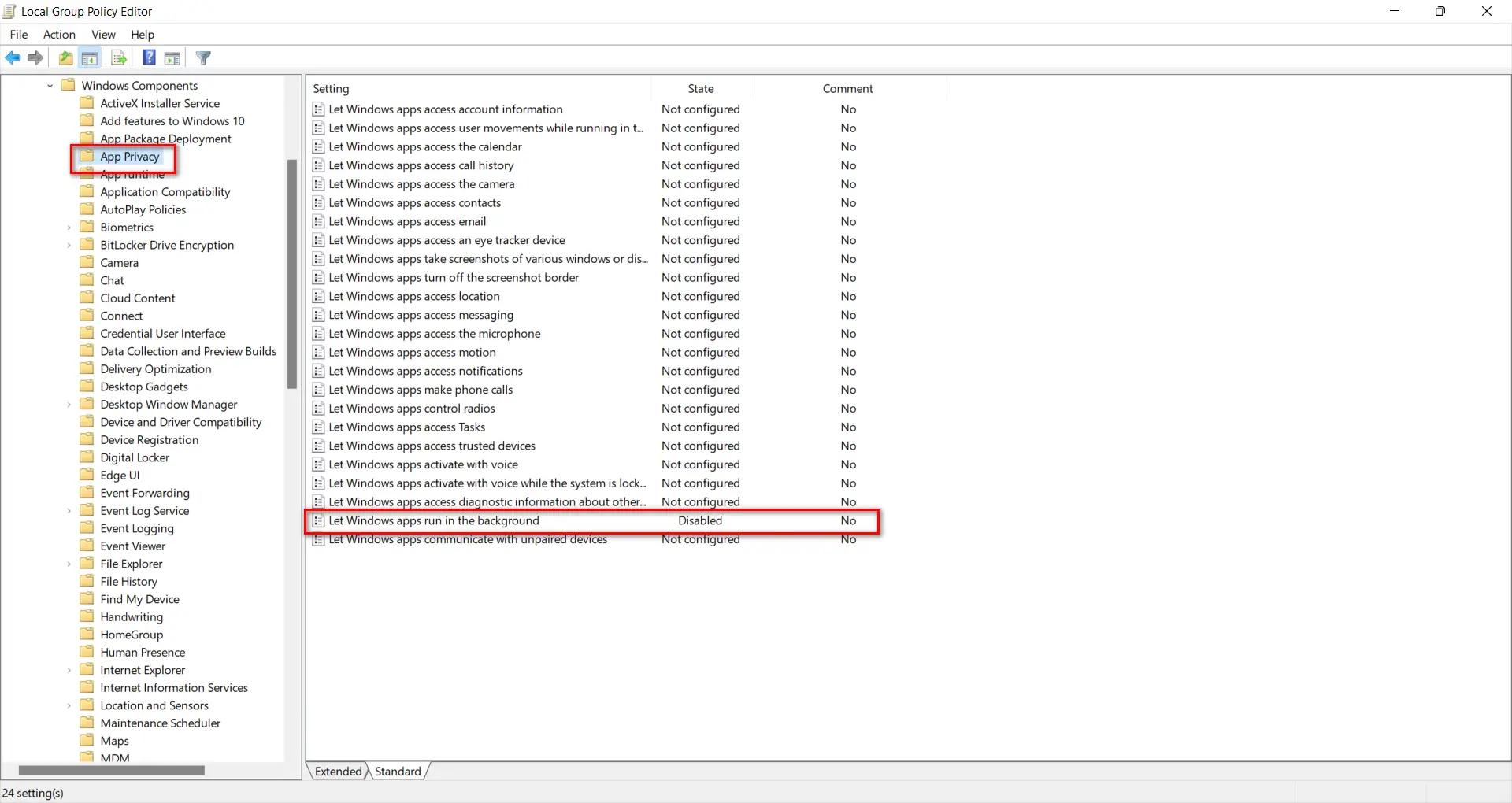A legtöbb alkalmazás bezárul a Windows 11 rendszerben, ha nem használja őket.De néhányuk még mindig a háttérben fut.Például a Feedback Hub, a Help, a Maps, a People, a Notes és egyebek.
tartalom
- 1 Az összes háttéralkalmazás letiltása Windows 11 - Előnyök
- 2 A háttéralkalmazások letiltása a Windows 11 rendszerben – Csoportházirend-szerkesztő
- 3 Hogyan lehet leállítani egy alkalmazást a háttérben a Windows 11 rendszerben – két módszer
- 4 A háttéralkalmazások letiltása a Windows 11 beállításaival
- 5 A háttérben futó alkalmazások leállítása a Windows 11 laptopokon
- 6 következtetés
- 7 Ó szia, örülök, hogy megismertelek.
Az összes háttéralkalmazás letiltása Windows 11 - Előnyök
Ha túl sok fut a háttérben, sok CPU-t, RAM-ot és GPU-erőforrást fog igénybe venni.Így lelassítja a számítógépet.Ha a hardver konfigurációja a legújabb 11. generációs i7 Intel processzor és 16 GB DDR4 RAM, akkor ez nem jelent problémát.
Ha azonban régebbi laptopja csak 4 GB RAM-mal és Core 2 Duo processzorral rendelkezik, a háttérben futó alkalmazások száma korlátozott.Vannak olyan alkalmazások is, amelyek túl sok rendszerfolyamatot igényelnek, ami késlelteti az egyéb feladatokat.
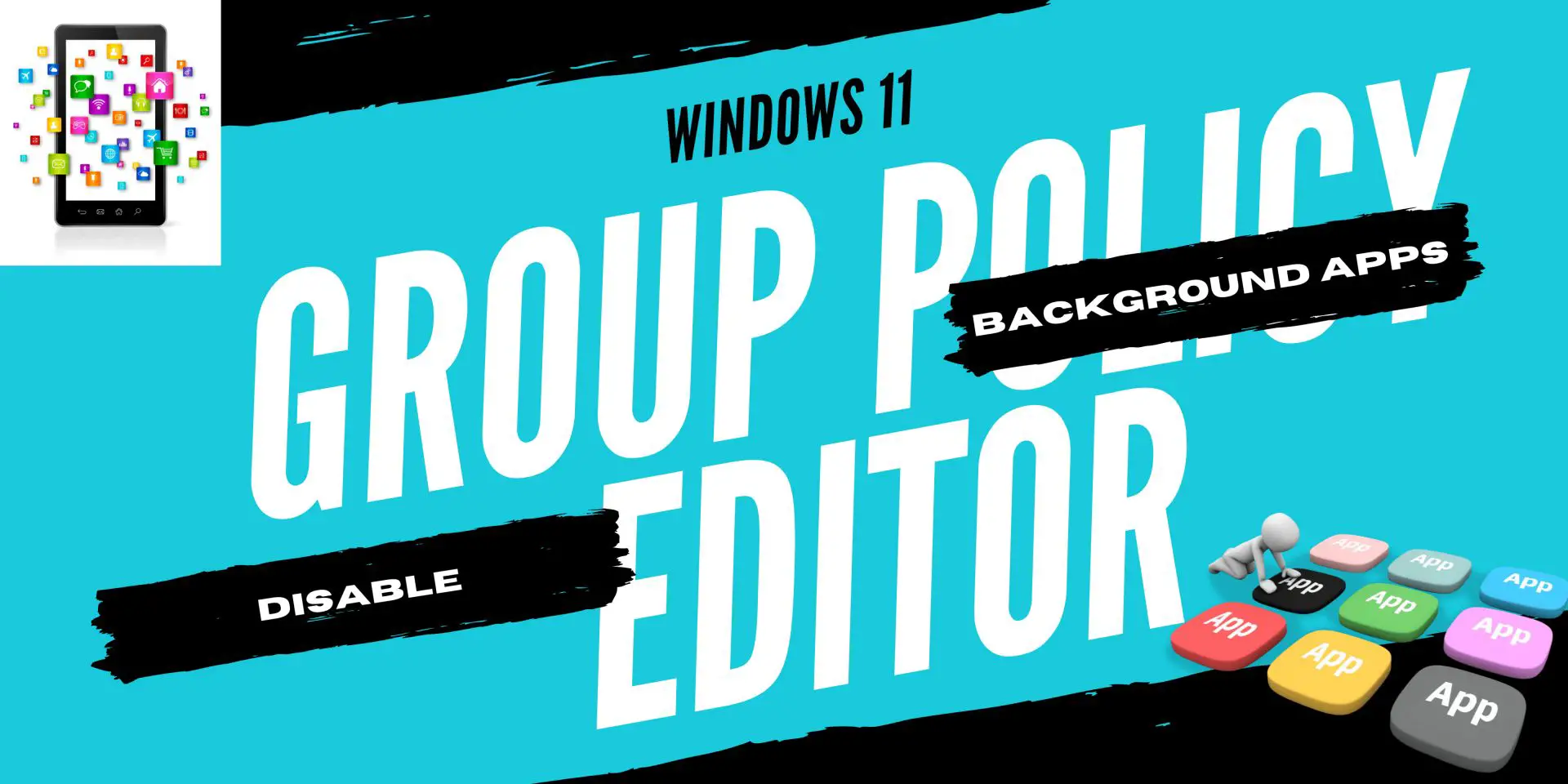
Mindezen összetett okok miatt teljesen leállíthatja a Windows 11 rendszerben futó háttéralkalmazásokat, vagy csak a szükséges alkalmazásokat állíthatja le.
Ebben az oktatóanyagban 3 módot fogunk látni az összes háttéralkalmazás letiltására a Windows 11 rendszerben egyszerre vagy egyenként.
A háttéralkalmazások letiltása a Windows 11 rendszerben – Csoportházirend-szerkesztő
Ez a módszer egyszerre leállítja az összes háttérben futó alkalmazást.Ez a tökéletes megoldás, ha az összes alkalmazás leállítását tervezi.
- Nyisd kiHelyi csoportházirend -szerkesztő.Nyomja meg a Win gombot, és írja be a "Csoportházirend”.Ezután kattintsonCsoportházirend szerkesztéseVezérlőpult elem.
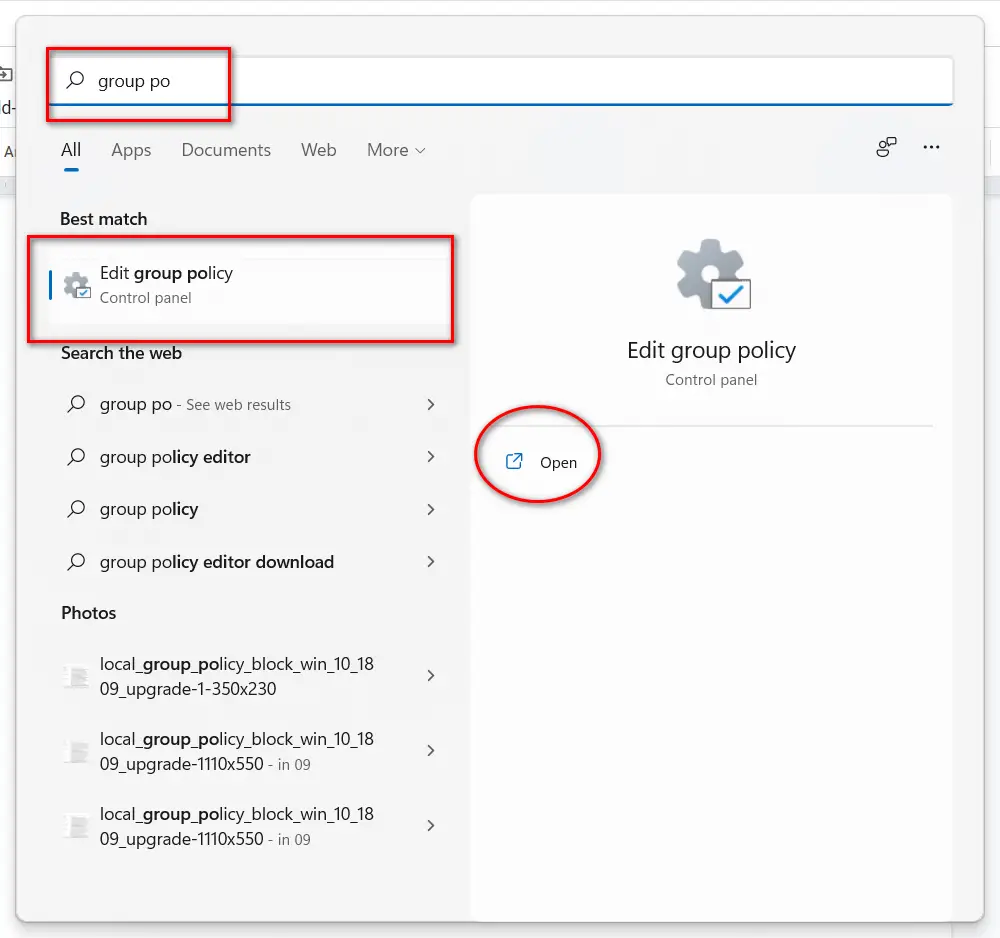
2. Navigáljon a következő útvonalra –Számítógép-konfiguráció Felügyeleti sablonok Windows-összetevők Alkalmazások védelme
3. A jobb oldalonMegtekintés szabvány szerint.Tedd teljes képernyőre az ablakot.
4. Kattintson duplán a Beállítások elemreA Windows-alkalmazások futnak a háttérben”.Már majdnem az alján van.
5. VálasszonLetiltásLehetőségek.Kattintson az OK gombra.Zárja be a Helyi csoportházirend-szerkesztőt.
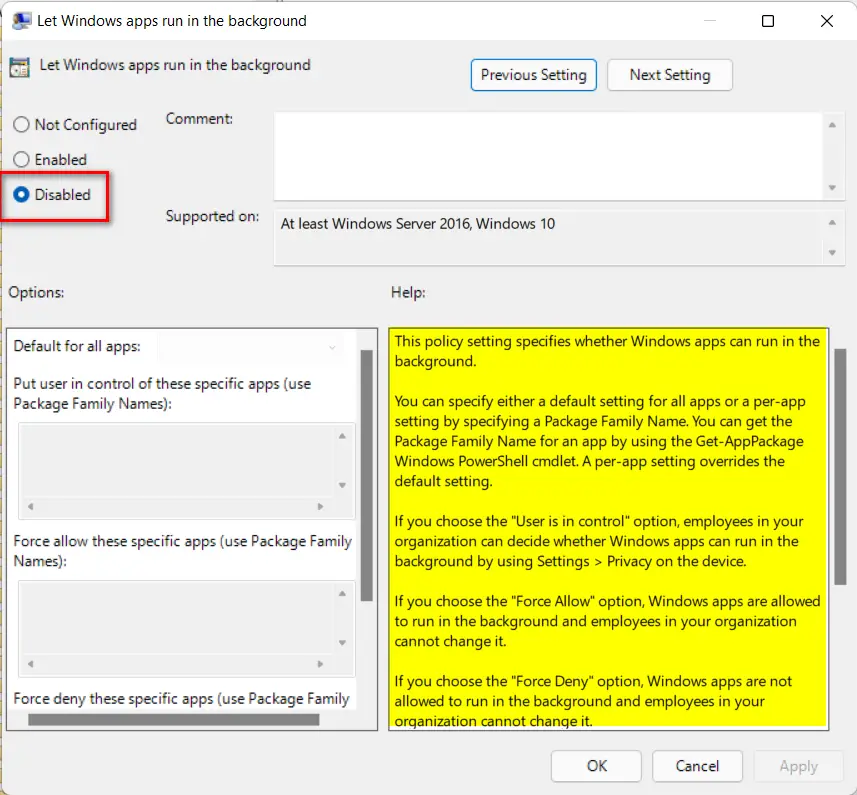
6. Indítsa újra a számítógépet.
Ezzel letiltja a Windows 11 háttérben futó összes alkalmazását egy példányban.
Hogyan lehet leállítani egy alkalmazást a háttérben a Windows 11 rendszerben – két módszer
Van egy alternatív módja annak, hogy megakadályozza, hogy az egyes alkalmazások a háttérben fussanak.Nézzük az első módszert.
A háttéralkalmazások letiltása a Windows 11 beállításaival
- Nyomja meg egyszerreWin + Igombot a beállítások megnyitásához.
- Alkalmazások > Alkalmazások és szolgáltatások.
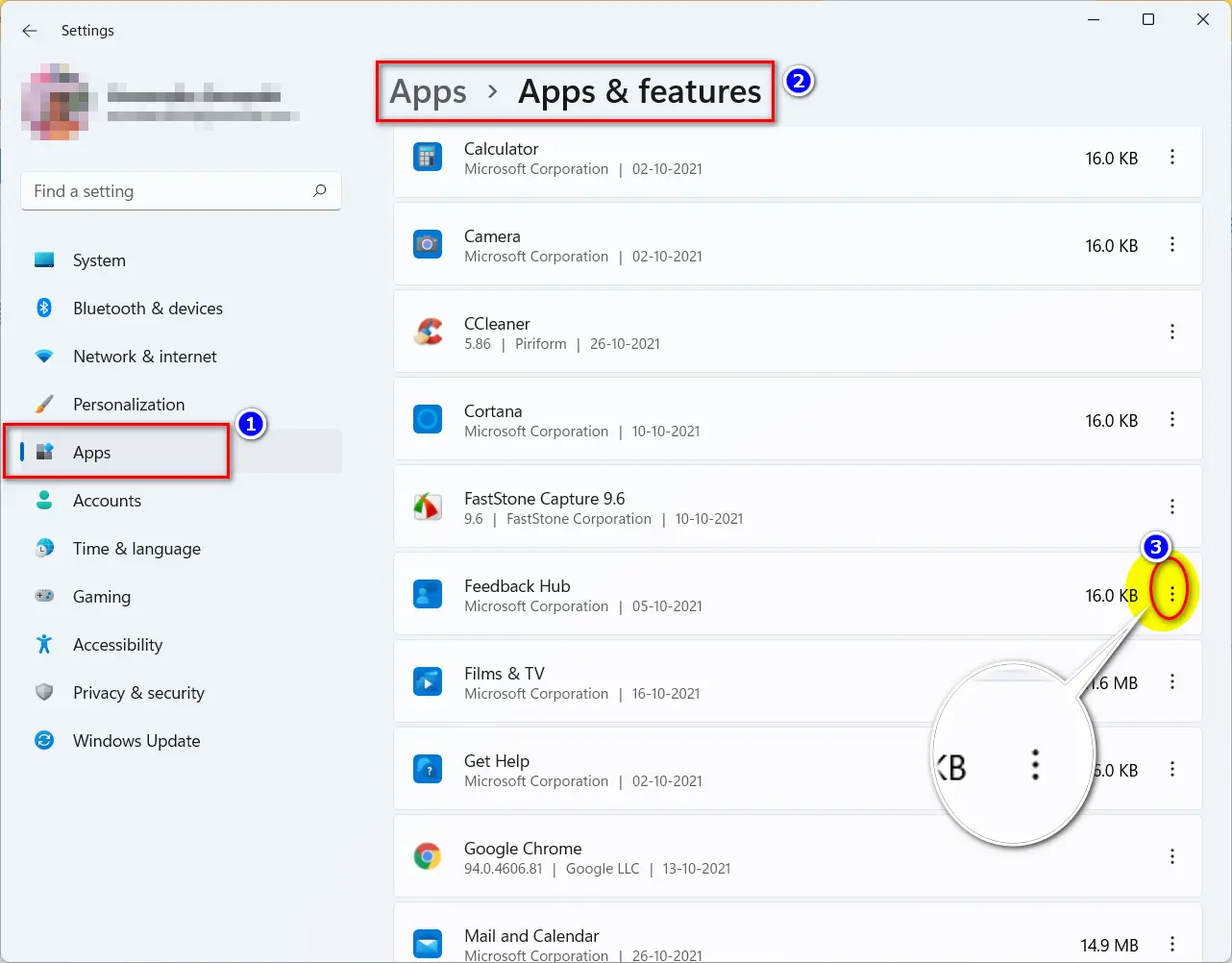
- Az összes alkalmazása megjelenik a listán.
- Kattintson a kívánt alkalmazás melletti 3 függőleges pontra.
- Kattintsonhaladó beállítások.
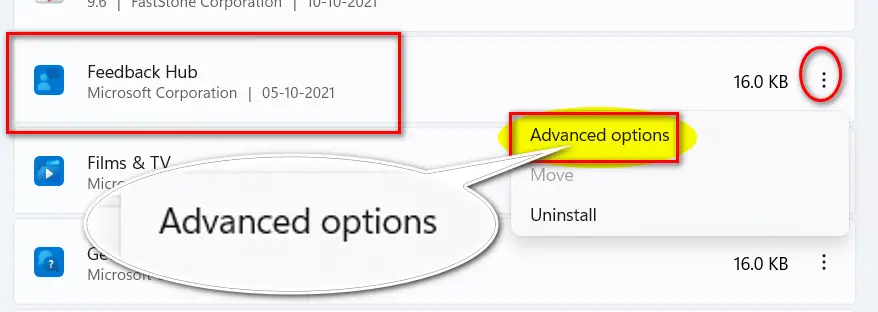
- 在a háttéralkalmazás-engedélyek alatt,A legördülő listábólválaszt"Soha”.
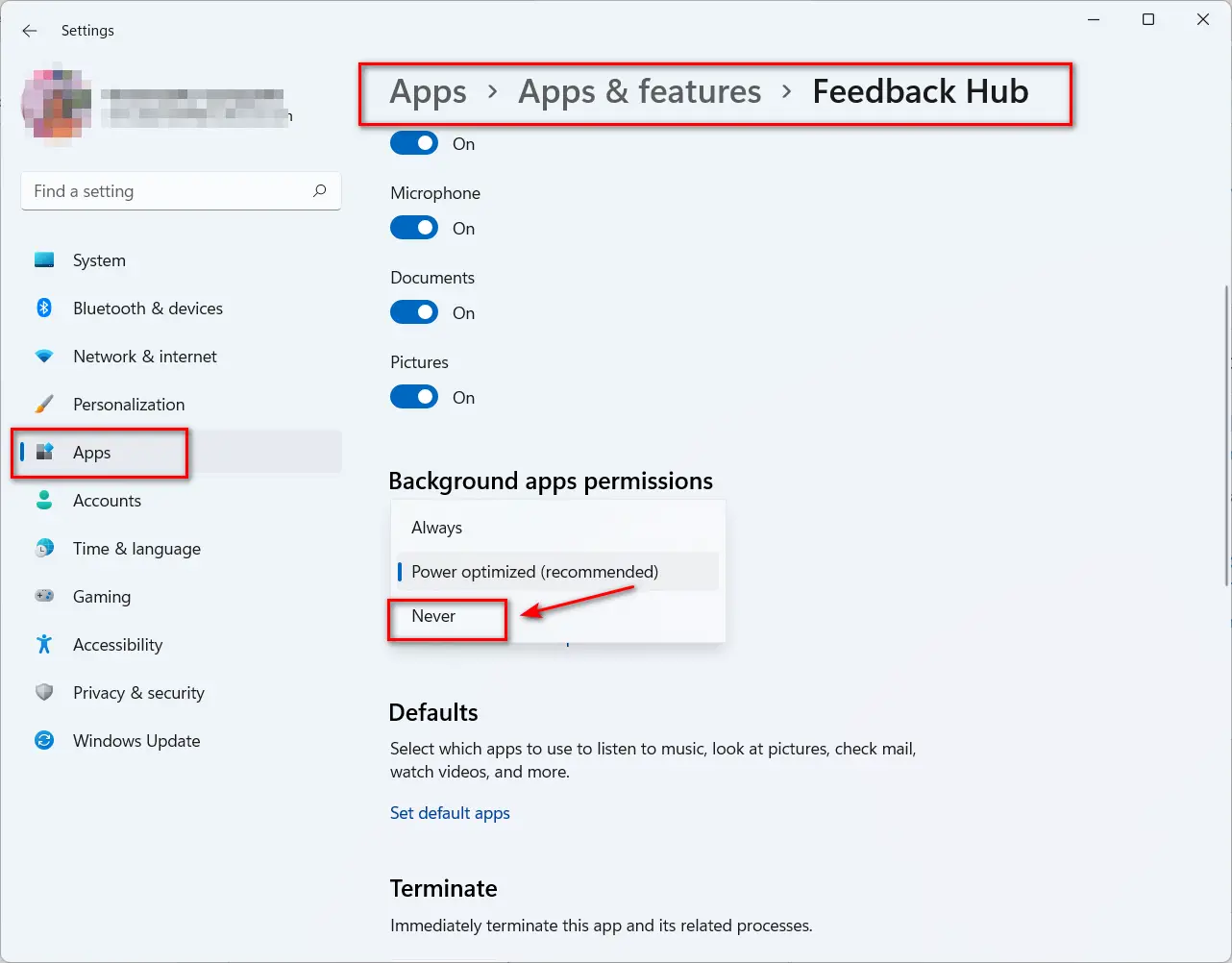
- Alapértelmezés szerint az leszteljesítmény optimalizált(ajánlom).
Ez megakadályozza, hogy az alkalmazás a háttérben fusson.Például leállítottam a Feedback Hub alkalmazást.
A háttérben futó alkalmazások leállítása a Windows 11 laptopokon
A Windows 11 korábbi verzióiban vagy laptopokon a következő eljárás is működik.
- úgy mint előtteNyisd kibeállítAlkalmazás.
- Rendszer > Tápellátás és akkumulátor
- 在AkkumulátorKattintson a szakasz alattakkumulátorhasználat.
- Tovább a következő részre -Az alkalmazás akkumulátorhasználata
- Keresse meg a kívánt alkalmazást.Kattintson az alkalmazás nevétől jobbra található 3 függőleges pontra.
- válasszaHáttértevékenységek kezelése.
- 在Háttéralkalmazás-engedélyekalatt,A legördülő listábólválasszaSoha.
Ezzel letiltja a háttéralkalmazásokat a Windows 11-alkalmazások laptoplistájában.
következtetés
Bármikor folytathatja az alkalmazás háttértevékenységét, ha szükségesnek érzi.Egyes alkalmazások nem igényelnek sok erőforrást.Ebben az esetben letilthatja őket.De ezek egy része szükséges.
Végigmehet egy próba és hiba folyamaton, amely lelassítja számítógépét vagy laptopját.Ezután dönthet a fentiek alapjánCsoportházirend -szerkesztőFüggetlenül attól, hogy a trükk elég jó, vagy egyetlen alkalmazás módosítása a jobb.
Értesítsen, ha bármilyen problémát tapasztal a háttéralkalmazások letiltása után a Windows 11 rendszerben.